close

透過將Excel表格中的旅遊景點資訊匯入 Google 地圖,你可以輕鬆地了解每個景點的位置和距離,幫助你更好地規劃旅行行程,讓旅行更加高效和便利。
操作步驟:
1.開啟Excel,將要匯入Google Map 的資料用表格方式整理後,儲存。
注意: 一定要從A1儲存格開始開始,直式方式分類資訊。如下圖。
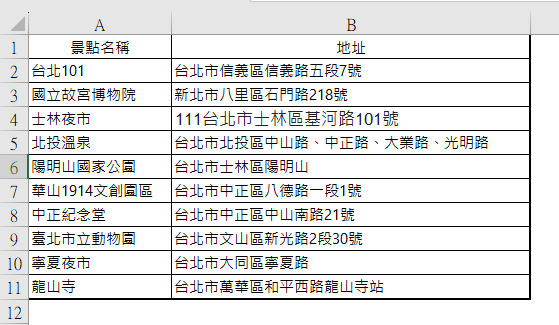
2.開啟 Google Map 後,點選左上角的「選單」→選擇「已儲存」→選擇「地圖」→在選單中,最下面處選擇「建立地圖」。



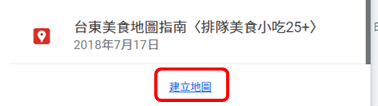
3.此時,會開啟一個新畫面,點選「匯入」→選擇「上傳」→「瀏覽」→選擇匯入檔案。

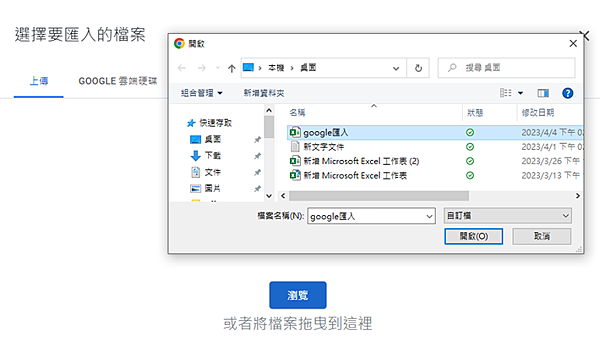
4.匯入過程中,Google Map 會要求選擇地標的欄位,請選擇「景點名稱」;標記的名稱,同樣選擇「景點名稱」。

5.左邊的功能選單中,有許多功能:
5.1.基本地圖: 修改預設地圖的呈現方式。
5.2.個別樣式: 分2個子選單,分類地點;設定標籤。
5.2.1.分類地點: 修改地點標籤的呈現方式。
5.2.2.在標籤旁新增說明,如地點名稱。


6.如果要計算距離的話,在同樣視窗內,搜尋欄位下方有一把尺的圖案「測量距離和區域」。
單擊為起始點,再次單擊記錄一次,雙擊2次作為結束點。
文章標籤
全站熱搜



 留言列表
留言列表